На этом шаге мы рассмотрим создание таблиц в текстовом редакторе Microsoft Word.
Прежде всего нужно разместить курсор в том месте документа, где нужно поместить таблицу.
Для создания таблицы можно использовать команду Добавить таблицу в пункте меню
Таблица (или кнопку  на панели инструментов). При
этом на экране появится диалоговое окно Вставка таблицы (рис. 1):
на панели инструментов). При
этом на экране появится диалоговое окно Вставка таблицы (рис. 1):

Рис.1. Окно задания параметров таблицы
В полях Число столбцов и Число строк нужно указать число колонок и число строк в таблице (по умолчанию таблица будет состоять из двух колонок и двух строк). В группе опций Ширина столбца задается ширина колонки в сантиметрах (по умолчанию Авто - автоматическое задание размеров колонки).
После задания количества строк и столбцов нужно нажать клавишу OK.
Следующий клип иллюстрирует процесс создания таблицы. Взять его можно здесь.
При щелчке по кнопке  , расположенной на панели инструментов,
появляется небольшая решетка, ячейки которой необходимо отметить, просто перемещая по
ним курсор мыши.
, расположенной на панели инструментов,
появляется небольшая решетка, ячейки которой необходимо отметить, просто перемещая по
ним курсор мыши.
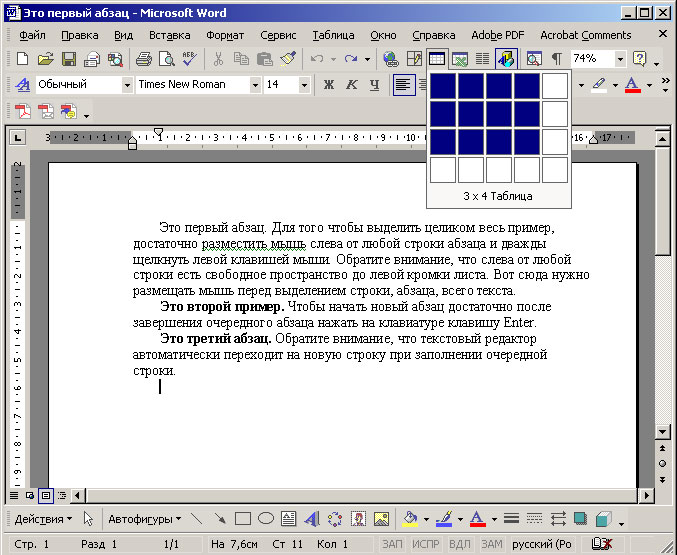
Рис.2. Выбор ячеек будущей таблицы
После выбора ячеек нужно просто щелкнуть левой кнопкой мыши.
Следующий клип иллюстрирует процесс создания таблицы вторым способом. Взять его можно здесь.
Word имеет возможность сразу же построить таблицу с заданным оформлением, хотя, конечно, можно оформление таблицы задать после ее построения.
Так вот, на следующем шаге мы рассмотрим создание таблиц с помощью Автоформата.
